VIDファイルとは何ですか、VIDファイルを開いたり変換する方法
.VID拡張子で保存された動画ファイルを見つけて、開いたり編集したりするのが難しいと感じたことがありますか?VIDファイルは、通常、エンコードされたオーディオおよび動画データを含む動画ファイルです。MP4やAVIなどの他の動画形式ほど一般的ではない可能性があります。VIDファイルを開くには、Windows Media Player、VLC、MX Playerなどの互換性のあるメディアプレーヤーが必要です。メディアプレーヤーがVIDファイルをサポートしていない場合は、動画変換ソフトウェアを使用してVIDファイルをより一般的な形式に変換できます。
パート 1. .VID ファイルとは何ですか?
.VID形式は汎用ビデオコンテナを表します。これらのファイルは、VIDコンテナ形式内にカプセル化されており、MP4などのさまざまな種類の動画を格納できます。特にCCTVや特定のゲーム録画ソフトウェアなどのシステムでは、.VID形式の使用が再び普及しましたが、長年にわたって.VID形式の使用は減少しており、今日ではそのようなファイルに遭遇することは比較的まれになっています。
パート 2. コンピュータまたは携帯電話で.VIDファイルを開くにはどうすればよいですか?
.VIDファイルは動画ファイルであり、コンピュータまたはモバイルデバイス上のさまざまなメディアプレーヤーを使用して開くことができます。.VIDファイルを開く一般的な方法をいくつか紹介します:
1. コンピュータ上で.VIDファイルを開きます:
Windows Media Player: WindowsコンピュータにWindows Media Playerがインストールされている場合は、.VIDファイルをダブルクリックするだけで開いて再生できます。
VLC Media Player: VLCは、幅広い動画形式をサポートする人気のメディアプレーヤーです。VLCを公式Webサイトからダウンロードしてインストールし、VLCを使用して.VIDファイルを開くことができます。
その他のメディアプレーヤー: PotPlayer、MPC-HCなど、Windowsで利用できるメディアプレーヤーは他にも多数あります。これらのプレーヤーのいずれかを選択し、.VIDファイルを開いて再生するために使用できます。
2. モバイルデバイスで.VIDファイルを開く:
スマホアプリ: スマートフォンをお持ちの場合は、VLC for Mobile、MX Playerなどのメディアプレーヤーアプリをダウンロードしてインストールできます。これらのアプリを使用すると、.VIDファイルを含む動画ファイルを開いて再生できます。
デフォルトのビデオプレーヤー: 一部のモバイルデバイスには、.VIDファイルを開いて再生できるビデオプレーヤーが組み込まれています。デバイス上のファイルの場所に移動し、タップするだけで再生できます。
.VIDファイルを開こうとしたときに問題が発生した場合は、互換性のないメディアプレーヤーソフトウェアまたはコーデックが欠落していることが原因である可能性があります。このような場合は、メディアプレーヤーを更新するか、動画形式をサポートする追加のコーデックをインストールしてみてください。
パート 3. VIDフォーマットを変換するには?
.VIDファイルを開こうとしたときに問題が発生した場合は、互換性のないメディアプレーヤーソフトウェアまたはコーデックが欠落していることが原因である可能性があります。.VID ファイルの再生や編集を合理化するには、より広くサポートされている形式への変換が必要になる場合があります。HitPaw Univd (HitPaw Video Converter)は、この目的のためのシンプルなソリューションを提供します。このソフトウェアを使用してVID形式を変換するための段階的なガイドは次のとおりです。
ステップ 1:HitPaw Univdをコンピューターにインストールします。コンバーターを開き、[Add Video(動画の追加)] をクリックして、変換したい .VID ファイルをインポートします。

ステップ 2:下部のメニューから[Convert all(すべて変換)] に移動し、[Video] タブで希望の形式を選択します。

ステップ 3:出力フォルダーを指定し、[Convert(変換)] をクリックしてビデオ変換プロセスを開始します。

これらの手順に従うことで、.VIDファイルをよりアクセスしやすい形式に効果的に変換でき、さまざまなプラットフォームやメディアプレーヤー間でのシームレスな再生と編集が容易になります。
パート 4. .VIDファイルに関するよくある質問
Q1. .VIDファイルを直接編集できますか?
A1. 互換性の問題が発生する可能性があるため、標準の編集ソフトウェアでは .VIDファイルを直接編集できない場合があります。.VIDファイルを編集する必要がある場合は、まずビデオコンバーターを使用して、より広くサポートされている形式に変換することをお勧めします。
Q2. .VIDファイルを別の形式に変換するにはどうすればよいですか?
A2. WonderFox Free HD Video Converter Factoryなどのビデオ変換ソフトウェアを使用して、.VIDファイルを別の形式に変換できます。ソフトウェアをダウンロードしてインストールし、.VIDファイルをインポートし、希望の出力形式を選択し、出力フォルダーを指定して、変換プロセスを開始するだけです。
Q3. .VIDファイルを開いたり変換したりすることに関連するリスクはありますか?
A3. 一般に、.VIDファイルを開いたり変換したりすることに重大なリスクはありません。ただし、マルウェアやその他のセキュリティ上の脅威のリスクを最小限に抑えるために、信頼できるソフトウェアを使用し、不明なソースからファイルをダウンロードする場合は注意することを常にお勧めします。
Q4. .VIDファイルをモバイル デバイスで再生できますか?
A4. はい、.VIDファイルは、その形式をサポートするモバイルデバイスで再生できます。ただし、VID形式はあまり一般的ではないため、.VIDファイルを処理できるサードパーティのメディアプレーヤーアプリを使用する必要がある場合があります。
Q5. .VIDファイルの使用に制限はありますか?
A5. .VIDファイルの制限の1つは、その普及率が減少していることであり、その結果、新しいソフトウェアやデバイスとの互換性の問題が発生する可能性があります。さらに、これは比較的知られていない形式であるため、.VIDファイルのサポートまたはトラブルシューティングリソースを見つけることは、より広く使用されている形式に比べてより困難になる可能性があります。
まとめ
結論として、今日では.VIDファイルに遭遇することはあまり一般的ではないかもしれませんが、そのようなメディアに直面した場合、ファイルを開いて変換する方法を理解することは非常に貴重であることがわかります。個人で使用する場合でも、仕事で使用する場合でも、.VIDファイルの処理をマスターすると、効率的なマルチメディア管理が保証されます。コンピューターまたはモバイルデバイス上のさまざまなメディアプレーヤーを使用してVIDファイルを開いてみるか、必要に応じてHitPaw Univd (HitPaw Video Converter)を使用してVIDファイルを別の形式に変換することができます。









 HitPaw Video Enhancer
HitPaw Video Enhancer HitPaw Edimakor
HitPaw Edimakor
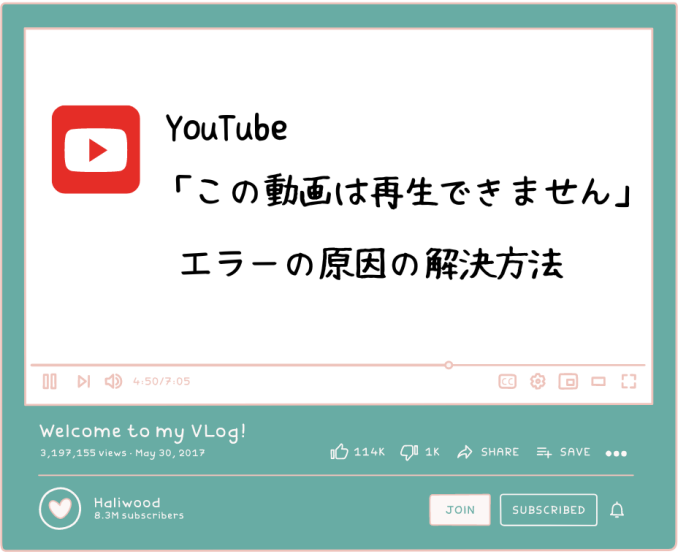

この記事をシェアする:
「評価」をお選びください:
松井祐介
編集長
フリーランスとして5年以上働いています。新しいことや最新の知識を見つけたときは、いつも感動します。人生は無限だと思いますが、私はその無限を知りません。
すべての記事を表示コメントを書く
製品また記事に関するコメントを書きましょう。